يعد امتلاك مساعد ذكي على هاتف Android الخاص بك مفيدًا ومفيدًا للغاية. من تشغيل وإطفاء الأنوار في منزلك ، إلى إرسال الرسائل عندما تكون يداك ممتلئة ، فإن الاحتمالات لا حصر لها تقريبًا.
على الرغم من أن Google و Apple و Amazon لها دور مهم في قسم المساعد الذكي ، فقد حاولت بعض الشركات محاربة الكبار. يمكن القول إن شركة Samsung هي أكبر شركة تحاول أن تتعامل مع trifecta من المساعدين الأذكياء مع Bixby. ولكن على الرغم من أنه مدمج في هاتفك ، فربما تريد إيقاف تشغيل Bixby على Galaxy S21 لصالح مساعد Google.
ما هو Bixby؟
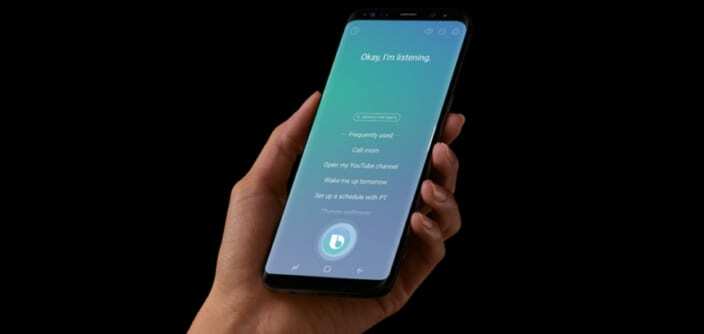
تم تقديم Bixby في الأصل في عام 2017 مع إطلاق تشكيلة Galaxy S8. كان من المفترض أن يكون هذا منافسًا لأمثال Google Assistant و Amazon Alexa و Siri.
كما هو متوقع ، قامت Samsung بدمج Bixby بطرق متنوعة عبر جميع هواتف Galaxy ، بما في ذلك Galaxy S21. بذلت Samsung الكثير من العمل في Bixby لمحاولة جعله خيارًا قابلاً للتطبيق. ومع ذلك ، فإن الحقيقة هي أنه ينتهي به الأمر في طريق استخدام مساعد Google المتفوق بشكل كبير.
كيفية إيقاف تشغيل Bixby على Galaxy S21
منذ إطلاق تشكيلة Galaxy Note 10 ، قامت Samsung بتمكين Bixby افتراضيًا. والسبب في ذلك هو محاولة إجبار المستخدمين على "الاستفادة" من المساعد المدمج الأدنى من Samsung. ومع ذلك ، عندما تكون مكدسة ضد Amazon Alexa ، ومساعد Google ، وحتى Siri من Apple ، فإن Bixby تقصر.
إليك كيفية إيقاف تشغيل Bixby على Galaxy S21:


- انتقد أسفل للكشف عن مركز الإعلام.
- اضغط على زر الطاقة في الزاوية اليمنى العليا.
- من قائمة الطاقة ، انقر فوق إعدادات المفتاح الجانبي زر في الأسفل.
- تحت اضغط مرتين، اضغط أيضًا كاميرا التشغيل السريع، أو يمكنك النقر فوق افتح التطبيق وحدد تطبيقًا آخر لتشغيله.
- تحت اضغط مع الاستمرار، صنبور قائمة إيقاف التشغيل.

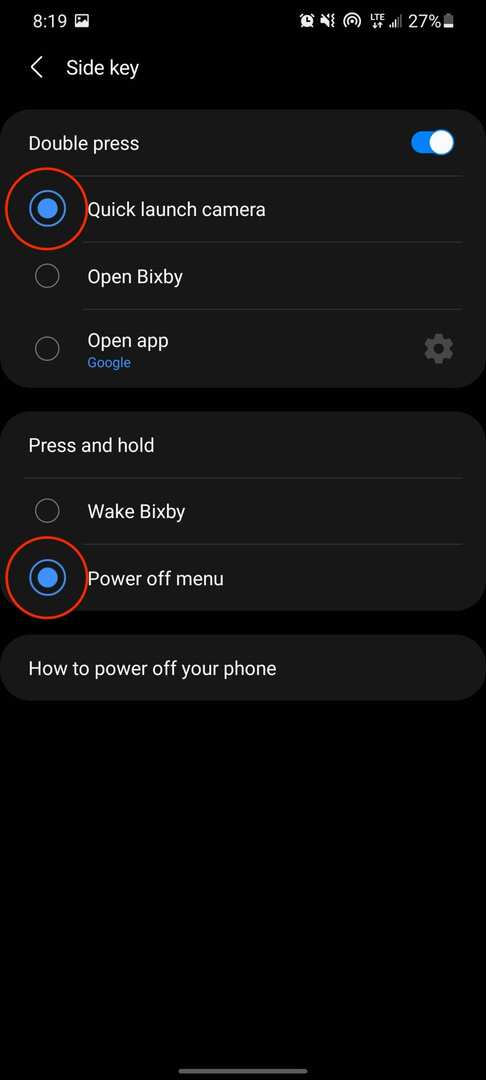
من الآن فصاعدًا ، لن تقلق بشأن تنشيط Bixby عن طريق الخطأ بالضغط مع الاستمرار على زر الطاقة.
قم بإزالة Samsung Free على Galaxy S21
إذا سبق لك استخدام هاتف Pixel ، فربما تكون قد لاحظت صفحة Google Discover عند التمرير سريعًا إلى اليسار. ومع ذلك ، في إطار جهود الشركة لجعل Bixby أكثر شهرة ، ظهرت أجهزة Galaxy السابقة على Bixby Home ، والتي تُعرف أيضًا باسم Samsung Daily.
مع Galaxy S21 ، يبدو أن Samsung "تعلمت الدرس" أخيرًا ، ولم تعد تجبر المستخدمين على Bixby. لأول مرة على جهاز Galaxy ، يمكنك فعلاً تمكين Google Discover أثناء استخدام مشغل مخزون Samsung.
إليك كيفية التبديل من Samsung Free إلى Google Discover على Galaxy S21:
- اضغط مع الاستمرار على مساحة فارغة على شاشتك الرئيسية.
- اسحب إلى اليمين حتى تصل إلى أقصى اليسار لوحة الشاشة الرئيسية.
- مقبض اكتشف جوجل من القائمة.
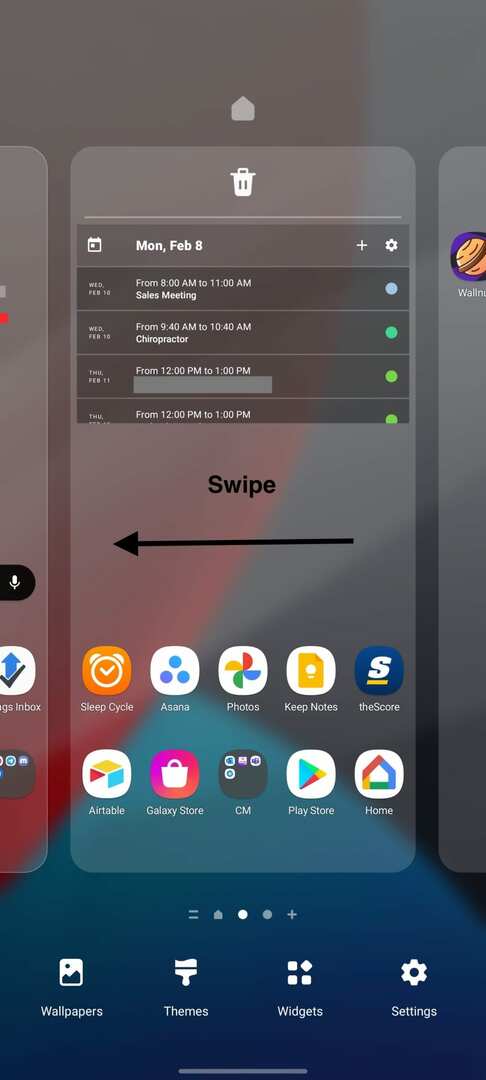
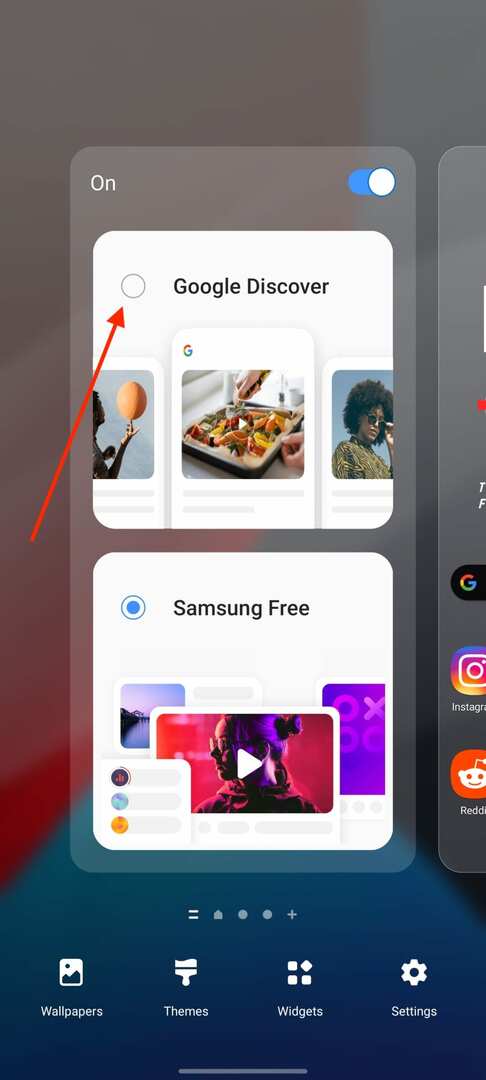
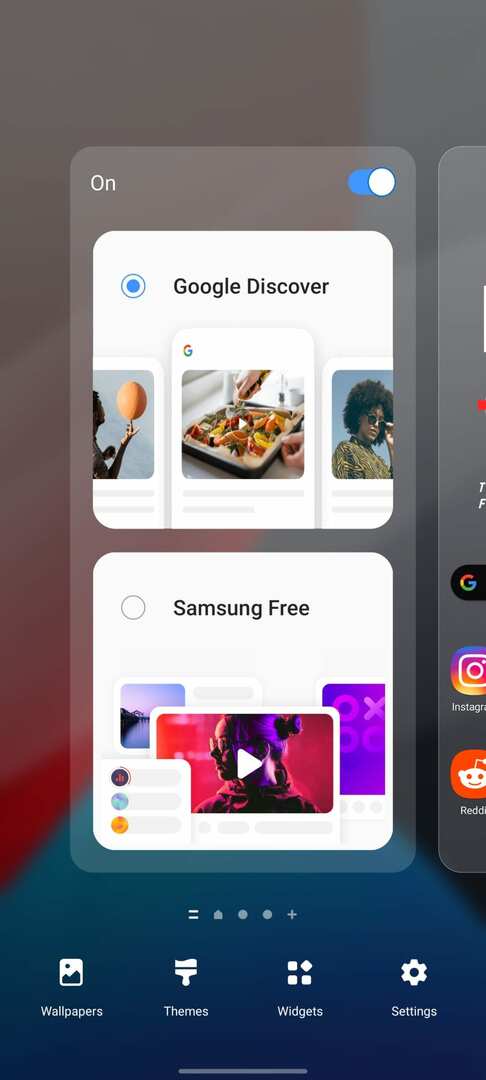
يمكنك أيضًا إزالة هذه اللوحة بالكامل من خلال النقر على المفتاح في الزاوية اليمنى العلوية.
هل يمكنك استخدام مساعد Google بدلاً من Bixby؟
على الرغم من أن Samsung لا تسمح لك باستخدام مساعد Google بشكل صريح بدلاً من Bixby ، إلا أن هناك بعض الحلول. إذا كنت تستخدم الإيماءات بدلاً من شريط التنقل ، فهذه هي أسهل طريقة لتنشيط المساعد. ما عليك سوى التمرير للداخل من الزاوية اليسرى أو اليمنى السفلية ، وسيتم تنشيط مساعد Google.
بالإضافة إلى ذلك ، يمكنك بالفعل ضبط الزر الجانبي لتنشيط تطبيقات معينة بنقرة مزدوجة.



- انتقد أسفل للكشف عن مركز الإعلام.
- اضغط على زر الطاقة في الزاوية اليمنى العليا.
- من قائمة الطاقة ، انقر فوق إعدادات المفتاح الجانبي زر في الأسفل.
- يختار افتح التطبيق تحت اضغط مرتين.
- قم بالتمرير لأسفل وحدد متصفح الجوجل.
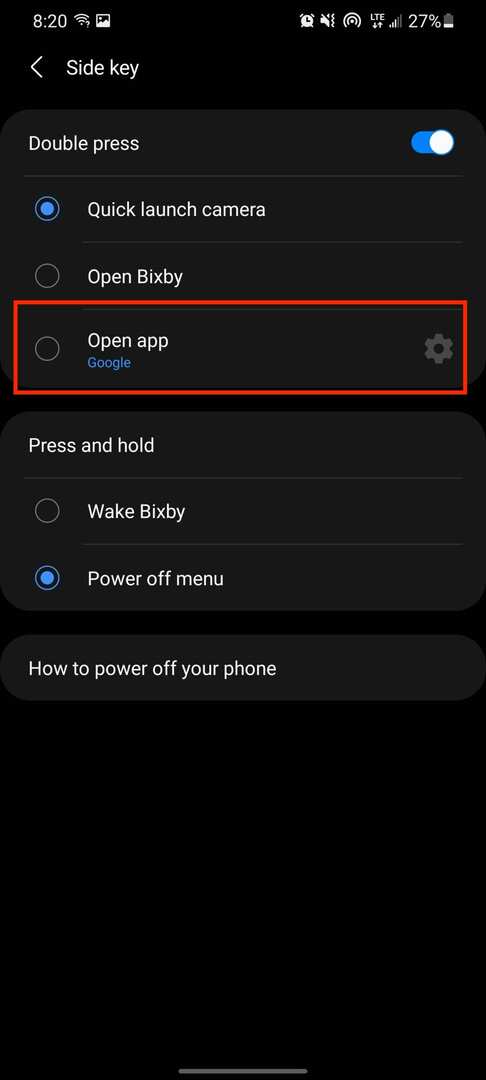
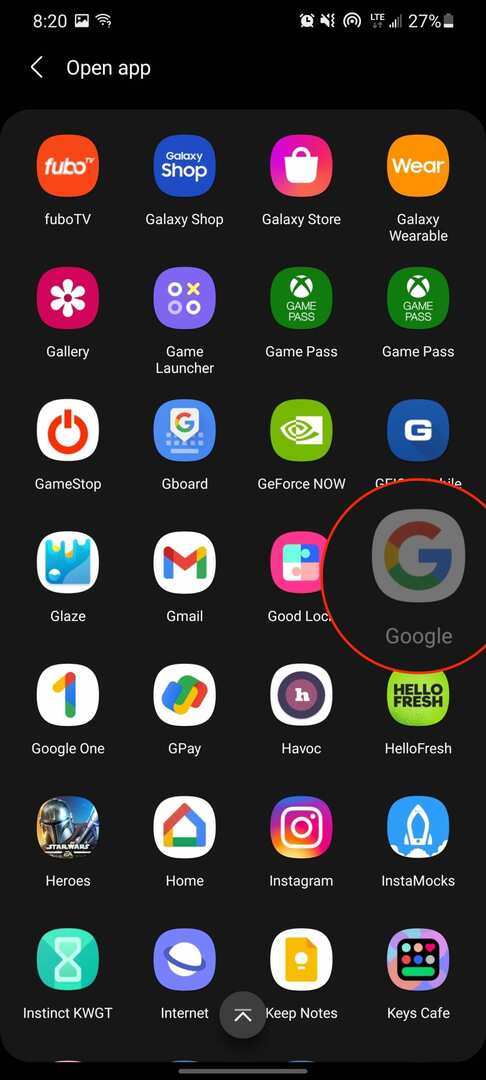
الآن سيؤدي هذا إلى تنشيط مساعد Google بالضبط ، لكنه سيعرض تطبيق Google تلقائيًا. إنه حل بديل غير مناسب ، لكنه لا يزال اختصارًا سريعًا لتنشيط Google وقتما تشاء ومن أي مكان.
استنتاج
لقد بذلت Samsung بالفعل جهودًا كبيرة لمحاولة تحسين Bixby منذ إنشائها. روتين Bixby مثير للإعجاب إلى حد ما ، حيث إنه يشبه اختصارات Siri من Apple على iOS. ولكن تظل الحقيقة أن Bixby ليس قويًا بما يكفي للتعامل مع الاحتياجات اليومية.
أخبرنا برأيك في Bixby. هل قررت التمسك به؟ أم أنك تخلت عن الأوزة ، واخترت مساعد Google أو Amazon Alexa بدلاً من ذلك؟